Come estrarre il testo tra virgole/parentesi quadre/parentesi tonde in Excel?
Estrarre un testo specifico da una stringa in Excel è un'operazione comune, specialmente quando si lavora con dati che includono delimitatori come virgole, parentesi quadre o parentesi tonde. Che tu stia lavorando con indirizzi, formule o testi strutturati, questa guida ti accompagnerà attraverso i passaggi per estrarre il testo tra questi caratteri in modo efficiente.
- Estrai il testo tra virgole/parentesi quadre/parentesi tonde con le formule
- Estrai facilmente il testo tra virgole/parentesi quadre/parentesi tonde con Kutools AI
- Estrai facilmente il testo tra caratteri uguali o diversi con Kutools per Excel
Estrai il testo tra virgole/parentesi quadre/parentesi tonde con le formule
♦ Estrai il testo tra le virgole
Inserisci o copia la seguente formula in una cella vuota, quindi trascina la formula verso il basso per applicarla ad altre celle. Vedi screenshot:
=MID(A2, FIND(",", A2) + 1, FIND(",", A2, FIND(",", A2) + 1) - FIND(",", A2) - 1)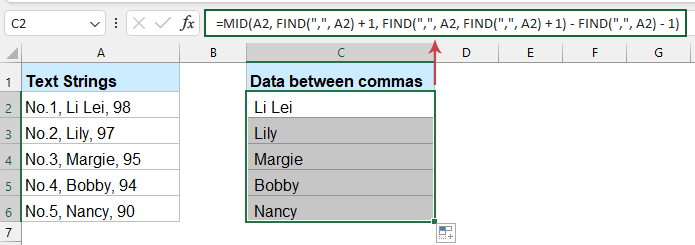
- "A2": La cella contenente il testo.
- "FIND(",", A2)": Individua la posizione della prima virgola.
- "FIND(",", A2, FIND(",", A2) + 1)": Individua la posizione della seconda virgola.
- "MID": Estrae il testo tra le due virgole.
♦ Estrai il testo tra parentesi quadre/parentesi tonde
Se desideri estrarre il testo tra parentesi quadre o parentesi tonde, applica le seguenti formule:
Estrai il testo tra parentesi tonde
=MID(A2,FIND("(",A2)+1,FIND(")",A2)-FIND("(",A2)-1)Estrai il testo tra parentesi quadre
=MID(A2,FIND("[",A2)+1,FIND("]",A2)-FIND("[",A2)-1)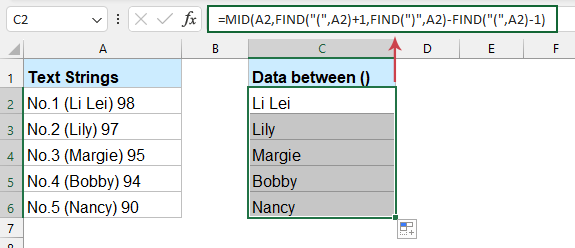
- "FIND("(", A2)": Individua la posizione della parentesi aperta.
- "FIND(")", A2)": Individua la posizione della parentesi chiusa.
- "MID": Estrae il testo tra le parentesi tonde.
Estrai facilmente il testo tra virgole/parentesi quadre/parentesi tonde con Kutools AI
"Kutools AI" è una funzionalità all'interno dell'add-on "Kutools per Excel" che semplifica molte operazioni di Excel tramite l'automazione. Per estrarre il testo tra virgole, parentesi quadre o altri caratteri, "Kutools AI" elimina la necessità di ricordare o comprendere formule complesse.
Dopo aver installato Kutools per Excel, vai alla scheda "Kutools AI" e seleziona "AI Assistant" per aprire il riquadro "Assistente AI di KUTOOLS".
- Seleziona l'intervallo di celle da cui desideri estrarre il testo tra le virgole.
- Nel riquadro "Assistente AI di KUTOOLS", inserisci il seguente comando nella casella di modifica e premi "Invio". Esegui le seguenti operazioni: Estrai il testo tra le virgole nell'intervallo selezionato e inserisci il risultato nella cella corrispondente nella colonna C.

- "Kutools AI" analizza quindi il comando e fornisce una soluzione personalizzata. Fai clic sul pulsante "Esegui".

Quindi tutto il testo tra le virgole viene estratto immediatamente dall'intervallo selezionato.
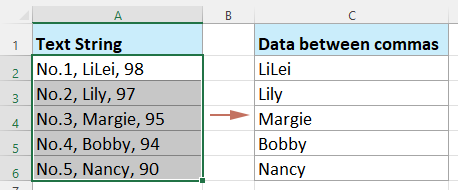
Estrai facilmente il testo tra caratteri uguali o diversi con Kutools per Excel
Stanco di lottare con formule complesse per estrarre il testo tra virgole, parentesi quadre o parentesi tonde in Excel? "Kutools per Excel" offre un'utilità semplice che ti consente di estrarre il testo tra due caratteri specificati qualsiasi, che possono includere virgole o altri marcatori diversi. Procedi nel seguente modo.
1. Fai clic su una cella dove desideri visualizzare il risultato. Quindi, fai clic su "Kutools" > "Assistente formula" > "Assistente formula".
2. Nella finestra di dialogo "Assistente formula", esegui le seguenti operazioni:
- Seleziona l'opzione "Testo" dall'elenco a discesa "Tipo di formula";
- Quindi scegli "Estrai la stringa tra testi specificati" dalla casella "Scegli una formula" secondo necessità;
- Nella sezione "Inserimento argomento", seleziona la cella contenente il testo che desideri estrarre. Quindi, specifica i caratteri di inizio e fine (ad esempio, virgole, parentesi quadre o parentesi tonde) che definiscono il testo che desideri estrarre.
- Infine, fai clic sul pulsante "OK".

Risultato: Dopo aver ottenuto il primo risultato, trascina la formula verso il basso per applicarla alle altre celle. Vedi screenshot:
Estrarre il testo tra virgole, parentesi quadre o parentesi tonde in Excel è una competenza potente che può farti risparmiare tempo e migliorare l'accuratezza dei dati. Seguendo i passaggi e i suggerimenti di questa guida, sarai in grado di gestire anche le attività di estrazione del testo più complesse con facilità. Se sei interessato a esplorare ulteriori suggerimenti e trucchi di Excel, il nostro sito web offre migliaia di tutorial.
Articoli correlati:
Come estrarre il testo prima/dopo uno spazio o una virgola solo in Excel?
Come dividere il testo per spazio/virgola/delimitatore in Excel?
Come estrarre la prima/ultima/n-esima parola da una stringa di testo in Excel?
I migliori strumenti per la produttività in Office
Potenzia le tue competenze in Excel con Kutools per Excel e sperimenta un'efficienza mai vista prima. Kutools per Excel offre oltre300 funzionalità avanzate per aumentare la produttività e farti risparmiare tempo. Clicca qui per ottenere la funzione di cui hai più bisogno...
Office Tab porta le schede su Office e rende il tuo lavoro molto più semplice
- Abilita la modifica e lettura a schede in Word, Excel, PowerPoint, Publisher, Access, Visio e Project.
- Apri e crea più documenti in nuove schede della stessa finestra invece che in nuove finestre.
- Aumenta la produttività del50% e riduce centinaia di clic del mouse ogni giorno!
Tutti gli add-in Kutools. Un solo programma di installazione
La suite Kutools for Office include add-in per Excel, Word, Outlook & PowerPoint più Office Tab Pro, ideale per i team che lavorano su più app di Office.
- Suite tutto-in-uno — Add-in per Excel, Word, Outlook & PowerPoint + Office Tab Pro
- Un solo programma di installazione, una sola licenza — configurazione in pochi minuti (pronto per MSI)
- Funzionano meglio insieme — produttività ottimizzata su tutte le app Office
- Prova completa30 giorni — nessuna registrazione, nessuna carta di credito
- Massimo risparmio — costa meno rispetto all’acquisto singolo degli add-in


